Unul dintre multele lucruri bune despre Microsoft este că lansează în mod constant actualizări pentru a remedia erori sau pentru a îmbunătăți securitatea sistemului. Este în interesul dvs. să instalați actualizările pe măsură ce sunt lansate. Cu toate acestea, uneori, Windows Update pare să nu reușească să instaleze actualizări și dă o eroare care arată „dispozitivul tău lipsește remedieri importante de securitate și calitate”.
Dacă vă confruntați cu această eroare și aveți nevoie de asistență, acest articol vă va ghida prin câteva remedieri rapide care pot rezolva problema. Încercați aceste remedieri în ordinea în care sunt enumerate – noi le-am enumerat mai întâi pe cele mai simple.
Rulați instrumentul de depanare Windows Update
Instrumentul de depanare încorporat de actualizare ar trebui să fie prima alegere atunci când întâmpinați eroarea „dispozitivului dvs. lipsesc remedieri importante de securitate și calitate”. Dacă Windows identifică problema și o remediază pentru dvs., nu trebuie să treceți peste cercuri încercând să excludeți potențiale probleme.
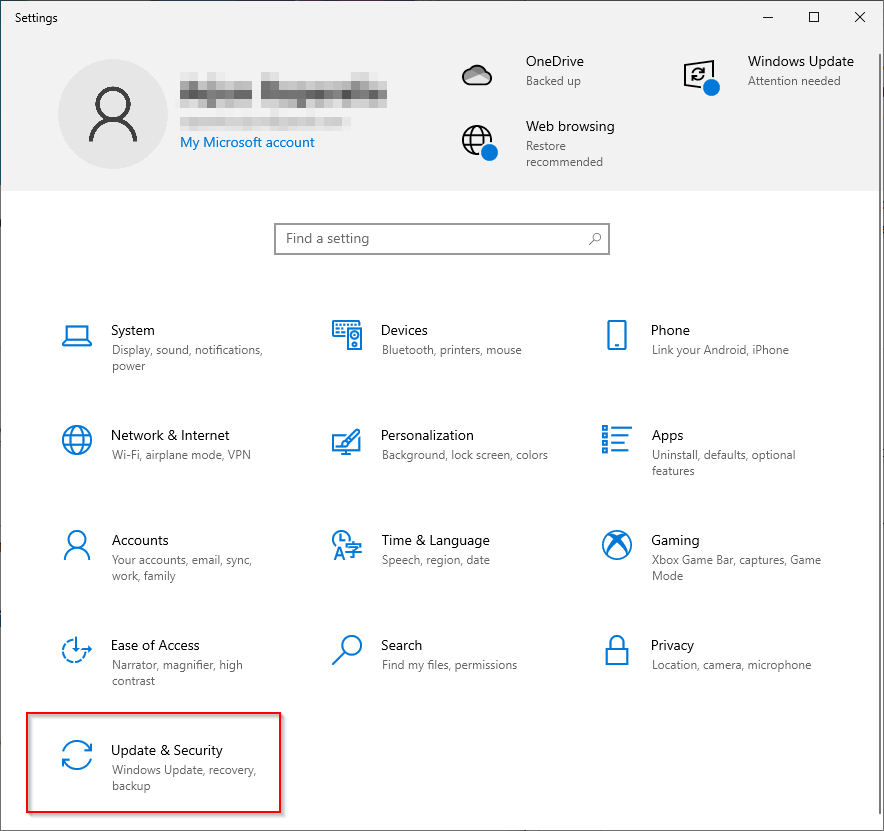




Dacă nu au fost detectate probleme, continuați cu următoarea remediere.
Resetați manual serviciul Windows Update
Dacă metoda anterioară nu a funcționat, puteți încerca să reporniți serviciul Windows Update (și, de asemenea, unele servicii conexe). De asemenea, va trebui să redenumiți folderele SoftwareDistribution și catroot2.
SoftwareDistribution este un folder în care Windows Update stochează temporar fișierele necesare pentru instalarea de noi actualizări. Catroot2 este un folder în care pachetul Windows Update stochează semnăturile necesare pentru instalare..
Rețineți că folderul System32 are două foldere cu nume similar: catroot și catroot2. Această metodă implică redenumirea folderului catroot2, care este creat din nou automat când reporniți. Cu toate acestea, dacă redenumiți sau ștergeți folderul catroot, computerul dvs. poate fi redat de nepornit.

net stop wuauserv
net stop cryptSvc
biti de oprire net
net stop msserver
Ren C:\Windows\SoftwareDistribution SoftwareDistribution.old
Ren C:\Windows\System32\catroot2 Catroot2.old
net start wuauserv
net start cryptSvc
biti de pornire net
net start msserver

Comenzile net start/stop pornesc/opresc serviciile menționate. Comanda Ren redenumește folderul din calea menționată (de exemplu, C:\Windows\SoftwareDistribution) la numele de la sfârșitul (SoftwareDistribution.old) al comenzii.
Când ați terminat, reporniți computerul și vedeți dacă puteți instala actualizările Windows cu succes.
Cu toate acestea, este posibil să întâmpinați câteva erori cu această metodă. Poate că serviciul Windows Update sau Serviciul BITS nu va porni sau serviciile pe care ați încercat să le opriți nu rulau în primul rând.
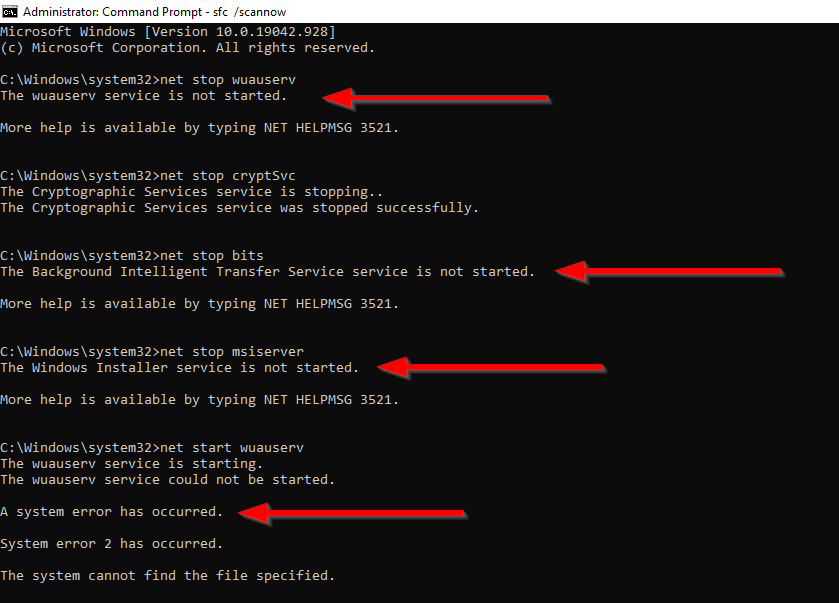
Dacă se întâmplă acest lucru, încercați următoarea remediere.
Remediați fișierele corupte
Erorile pe care le-ați întâlnit în metoda anterioară pot fi rezultatul unor fișiere de sistem corupte. Puteți înlocui fișierele de sistem corupte sau lipsă folosind două utilitare Windows încorporate numite Verificare fișiere de sistem și întreținere și gestionare a imaginilor de implementare.

DISM.exe /Online /Cleanup-image /Restorehealth
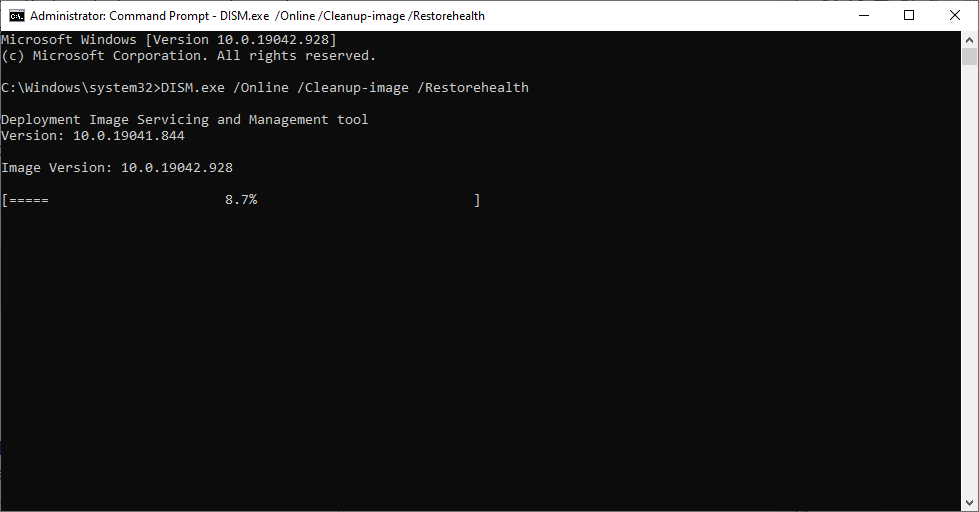
sfc /scannow
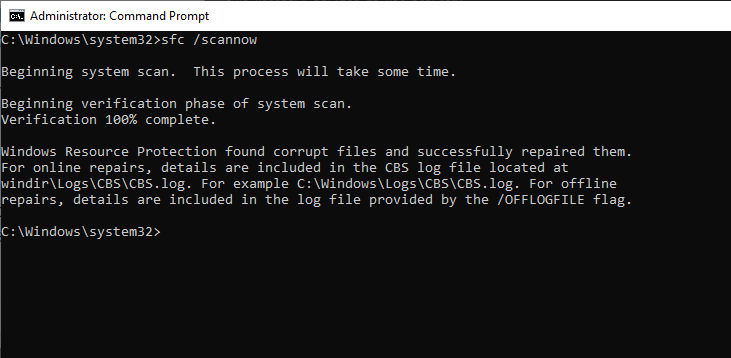
Dacă tot nu puteți actualiza Windows, încercați următoarea remediere.
Remediați cheile de registry corupte
Eroarea ar putea fi rezultatul că serviciul Windows Update nu pornește corect, a devenit corupt sau lipsește cu totul. Dacă acesta este cazul, există o soluție simplă.
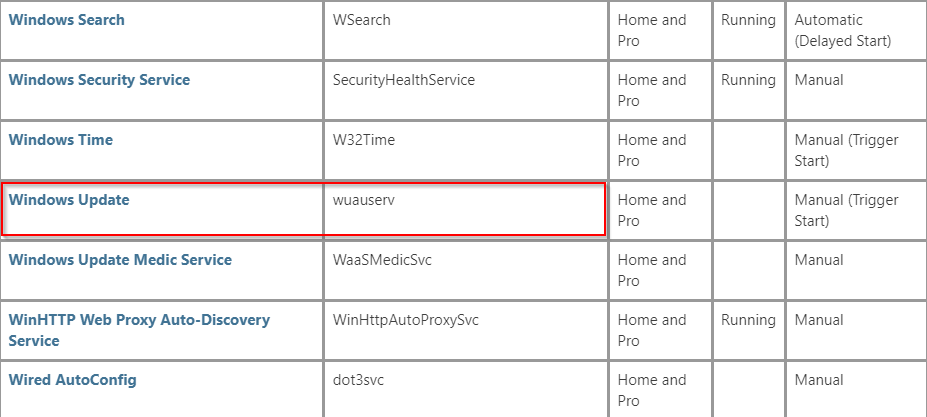
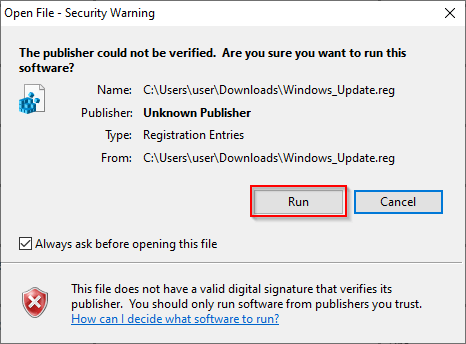

În mod ideal, odată pornit serviciul Windows Update, ar trebui să puteți instala actualizările.
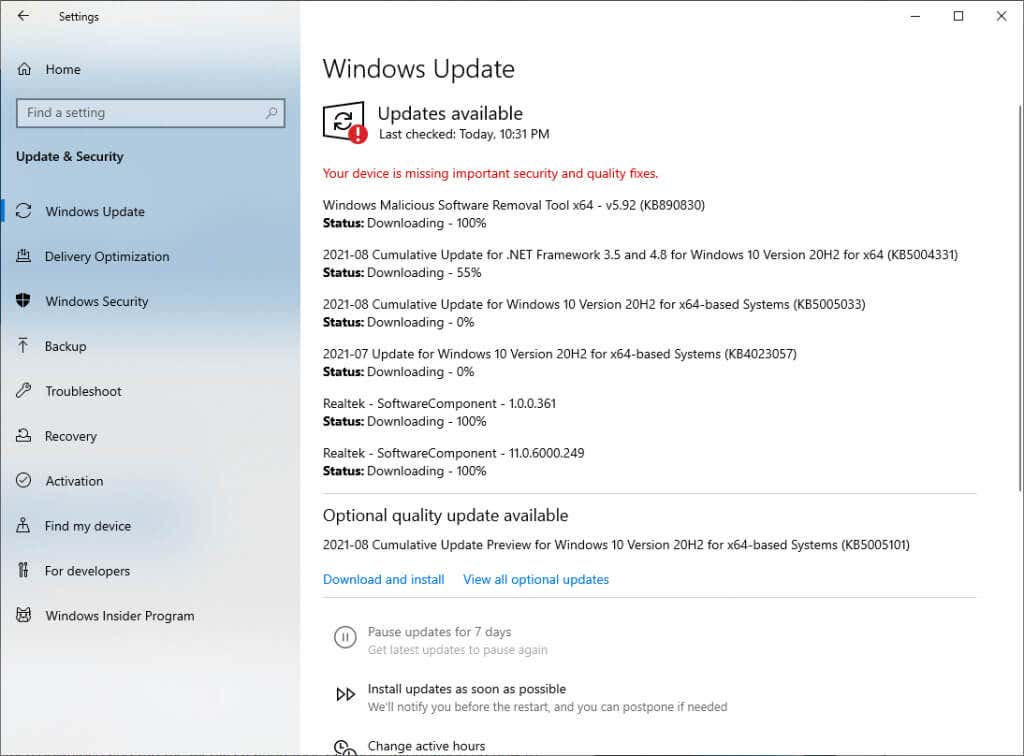
Dacă nu vă simțiți confortabil să descărcați un fișier .reg și să îl instalați pe computer, puteți utiliza un instrument Windows pentru a instala actualizări fără a vă încurca cu registrul.
Utilizați Asistentul de actualizare Windows 10
Asistentul de actualizare Windows 10 vă ajută să descărcați actualizări și îmbunătățiri ale caracteristicilor pe măsură ce Microsoft le publică. De asemenea, oferă mai mult control pentru programarea actualizărilor. Cel mai important, totuși, vă poate ajuta să rezolvați eroarea „dispozitivului dvs. lipsesc remedieri importante de securitate și calitate”.
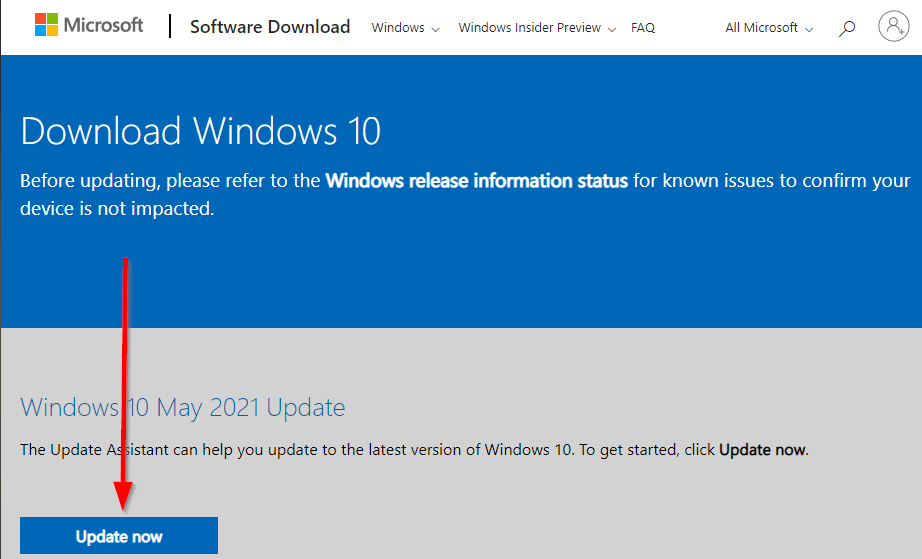
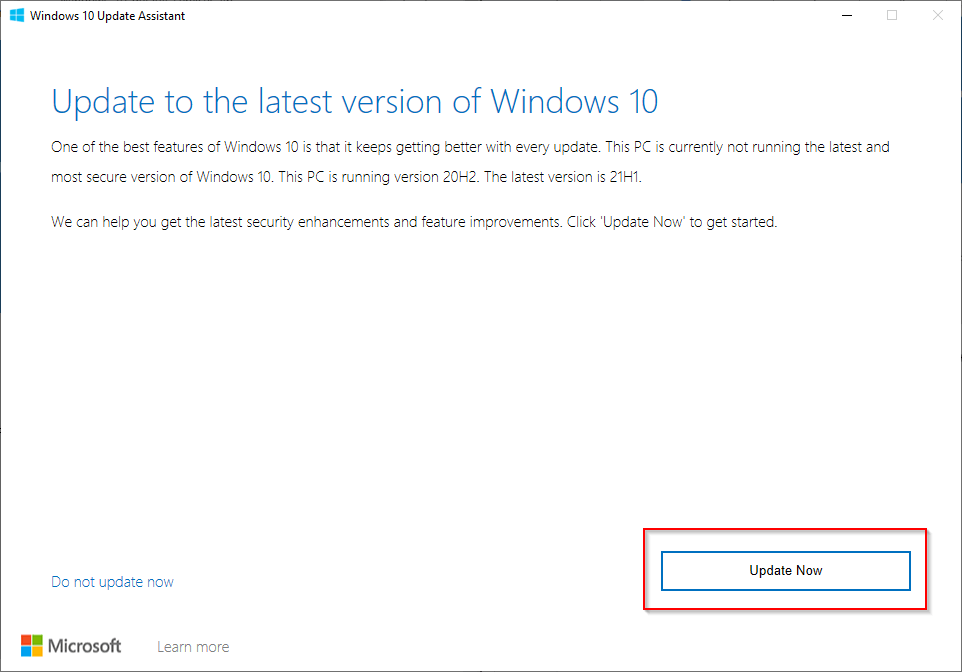
Resetați computerul
Dacă, dintr-un motiv oarecare, încă nu puteți instala actualizări, puteți resetați computerul.


Când procesul de resetare se încheie, Windows va instala automat cele mai recente actualizări.
Ați remediat problema?
Sperăm că ați reușit să utilizați aceste remedieri și să faceți din nou Windows Update să funcționeze. Dacă eroarea a apărut după ce ați încercat să opriți actualizările automate, asigurați-vă că utilizați metodele potrivite până la opriți Windows Update pentru a evita daune colaterale.
.